Šajā rakstā es parādīšu, kā instalēt tēmas Sublime Text programmēšanas redaktorā. Sāksim.
Sublime teksta motīvu instalēšana ar pakotnes vadību:
Package Control ir pakotņu pārvaldnieks Sublime Text programmēšanas redaktoram. Izmantojot Package Control, jūs varat viegli lejupielādēt un instalēt Sublime Text spraudņus vai pakotnes savā Sublime Text redaktorā.
PIEZĪME: Ja jums vēl nav instalēta Package Control, varat to izlasīt Kā instalēt pakas sublim tekstā ar pakotņu vadību vietnē (šī raksta saite), lai uzzinātu, kā instalēt pakotņu vadību.
Pakotņu kontrolei ir oficiāla pakotņu krātuve, kurā ir pieejami visi Sublime Text spraudņi vai pakotnes. Package Control repozitorijā varat meklēt Sublime Text tēmas un instalēt sev tīkamo.
Apmeklējiet Package Control oficiālo vietni vietnē https: // packagecontrol.io / browse / labels / theme, lai atrastu visas Sublime Text tēmas, kā redzat zemāk redzamajā ekrānuzņēmumā.
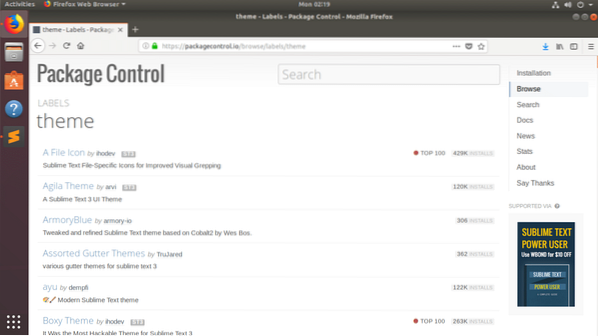
Es jums parādīšu, kā instalēt Agila tēma šajā rakstā. Bet citu lietotāja interfeisu tēmu instalēšanas procedūras Sublime Text, izmantojot Package Control, ir vienādas. Jūs to vienkārši atradāt Package Control oficiālajā vietnē un atzīmējiet paketes nosaukumu. Pēc tam instalējiet to, izmantojot pakotnes vadību no Sublime Text.
Agila tēmas oficiālā iepakojuma kontroles lapa ir atrodama vietnē https: // packagecontrol.io / paketes / Agila% 20Tēma
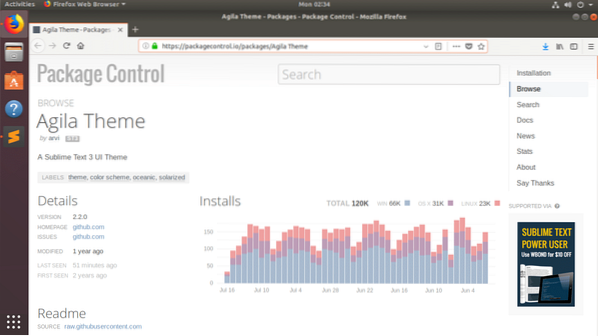
Tagad, kad mēs zinām, kuru pakotni mēs vēlamies instalēt, atveriet Sublime Text un dodieties uz Preferences > Iepakojuma kontrole kā parādīts zemāk esošajā ekrānuzņēmumā.
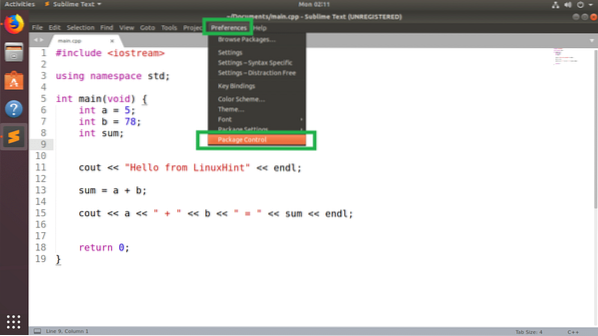
Tagad uznirstošajā logā Package Control noklikšķiniet uz Package Control: Instalējiet Package kā norādīts zemāk redzamajā ekrānuzņēmumā.
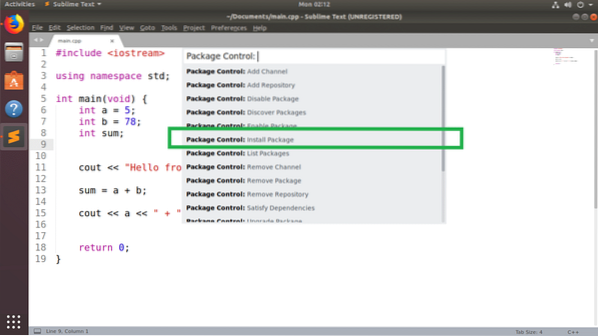
Tagad meklējiet Agila tēma un jums to vajadzētu atrast, kā redzat zemāk redzamajā ekrānuzņēmumā. Kad esat to izdarījis, noklikšķiniet uz tā.
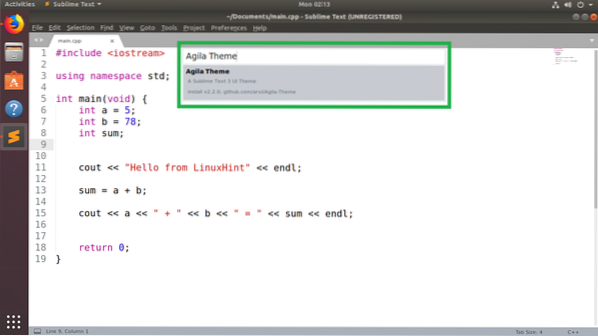
Pakotnes vadībai jāsāk pakotnes Sublime Text instalēšana.

Kad instalēšana ir pabeigta, jums vajadzētu redzēt šādu ziņojumu. Ja vēlaties, varat to izlasīt. Kad esat pabeidzis, varat brīvi aizvērt cilni Cildens teksts.
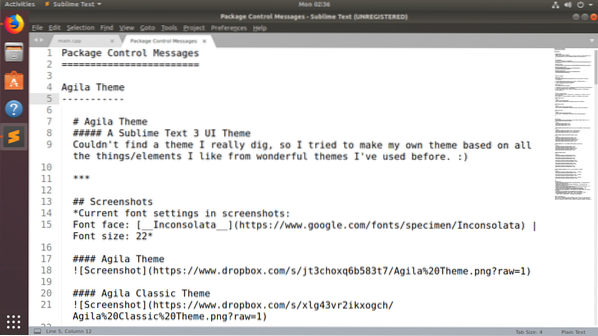
Tagad, lai mainītos uz Agila tēma, iet uz Preferences > Motīvi .. kā norādīts zemāk redzamajā ekrānuzņēmumā.
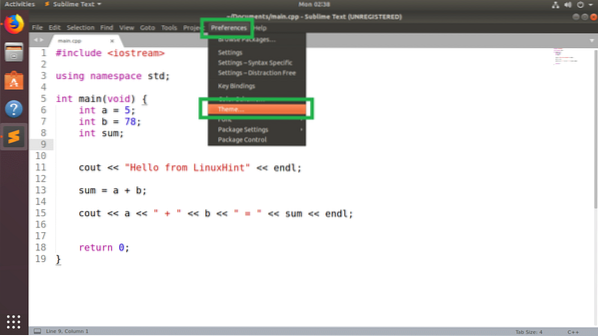
Uznirstošajā izvēlnē vajadzētu redzēt visu instalēto lietotāja saskarnes motīvu sarakstu. Noklikšķiniet uz jebkura no Agila tēma tev patīk. Es gatavojos izvēlēties Agila Monokai.
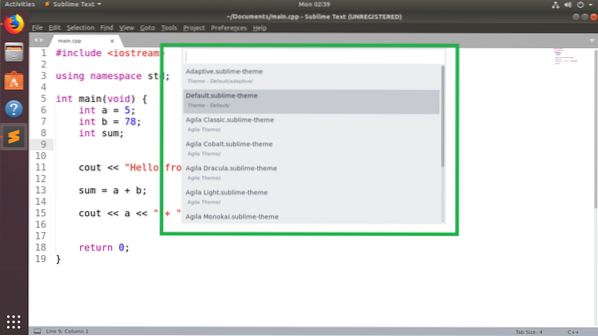
Ir jāpiemēro lietotāja saskarnes tēma.
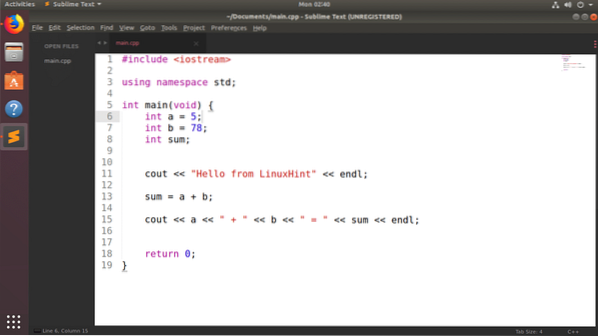
Varat arī mainīt krāsu shēmu, lai tā atbilstu lietotāja saskarnes tēmai. Es pieteicos iepriekš instalētai Monokai krāsu shēmai. Bet jūs varat instalēt daudzas citas krāsu shēmas Sublime Text, izmantojot Package Control pakotņu pārvaldnieku. Jūs varat izlasīt manu rakstu Kā izmantot krāsu shēmas ar sublim tekstu vietnē (šī raksta saite), lai uzzinātu, kā to izdarīt.
Pēc krāsu shēmas nomaiņas uz Monokai, Cildens teksts ar Agila Monokai Lietotāja saskarnes motīvs izskatās šādi:
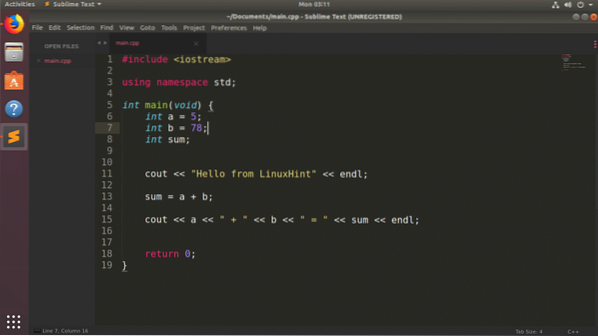
Cildenu teksta motīvu manuāla instalēšana:
Iespējams, visu laiku nevarat atrast pakārtotā teksta paketes pārvaldnieka lietotāja saskarnes tēmu. Ja nejauši atrodat kādu tēmu, kas nav pieejama pakešu vadības pakotņu pārvaldniekā, to joprojām varat instalēt.
Ja UI motīvu pakotne, kuru vēlaties instalēt, ir saspiests arhīva fails, jums tas vienkārši jāizvelk pareizajā ceļā. Tad Sublime Text vajadzētu to atrast.
Ja UI motīvu pakotne, kuru vēlaties instalēt, atrodas GitHub krātuvē, jums vienkārši jāklonē GitHub krātuve uz pareizo ceļu. Tad Sublime Text vajadzētu to atrast.
Pieņemsim, ka vēlaties instalēt Kosmētika tēma no GitHub vietnē https: // github.com / kkga / spacegray
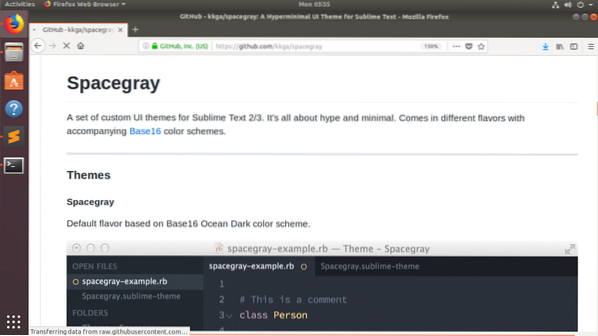
Vispirms nokopējiet GitHub krātuves URL.
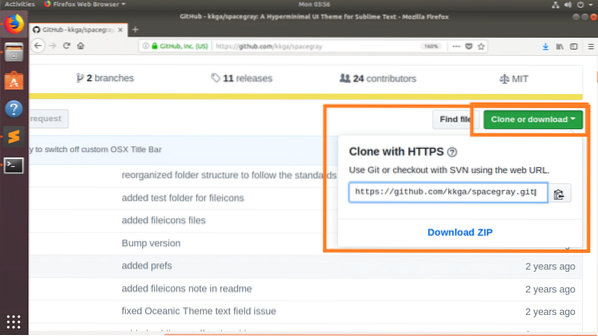
Tagad atveriet Sublime Text un dodieties uz Preferences > Pārlūkot paketes ..
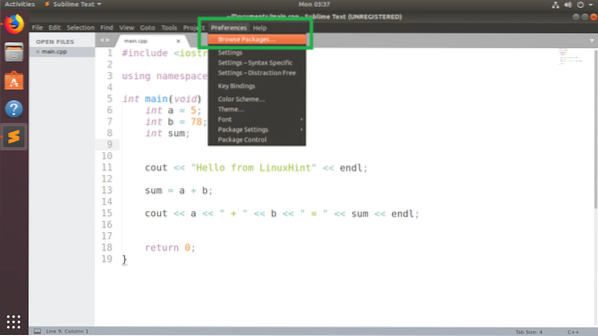
Failu pārvaldniekam vajadzētu atvērt Sublime Text pakotņu direktoriju, kā redzat zemāk redzamajā ekrānuzņēmumā.
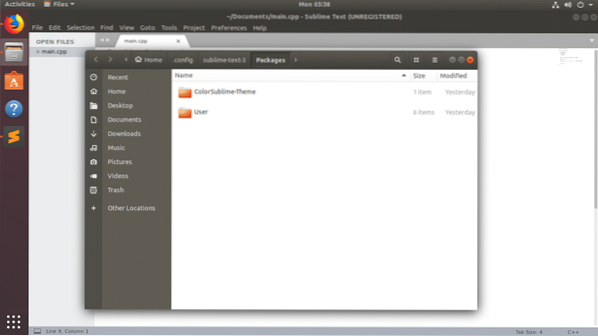
Tagad šeit atveriet termināli un palaidiet šādu komandu, lai klonētu GitHub krātuvi Kosmētika:
$ git klons https: // github.com / kkga / spacegray.git "Tēma - Kosmētika"
PIEZĪME: Šeit “Tēma - kosmosa spēle”, ir katalogs, kurā tiks glabāti klonētie faili, un tas būs arī jūsu paketes / spraudņa nosaukums. To var mainīt pēc nepieciešamības.
Kad GitHub krātuve ir klonēta, dodieties uz Preferences > Tēma… no Sublime Text.
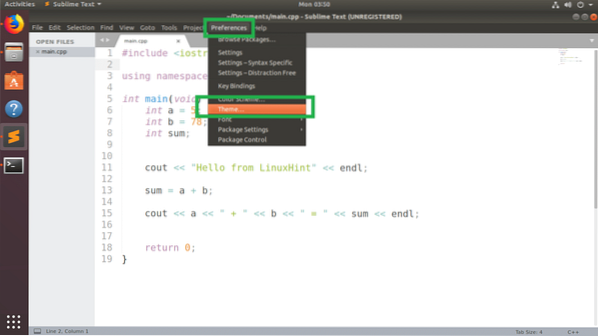
Jums vajadzētu atrast tikko instalēto lietotāja saskarnes motīvu. Manā gadījumā Spacegray lietotāja saskarne tēma.
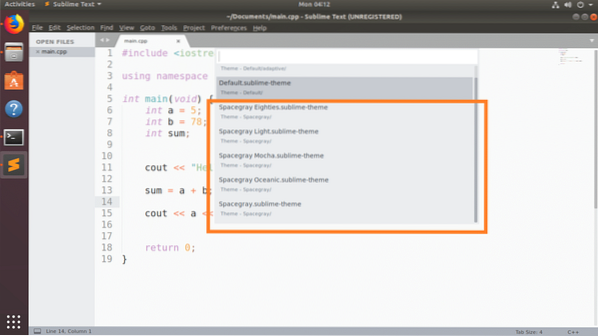
Noklikšķiniet uz tā, un tas būtu jāaktivizē.
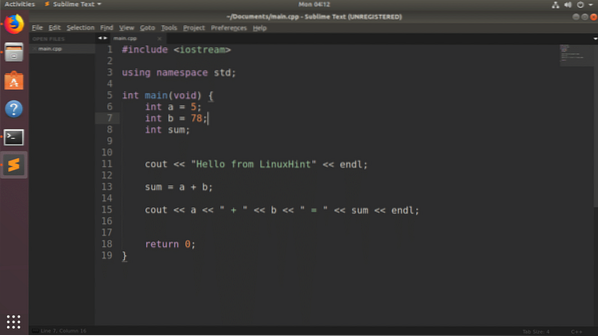
Secinājums:
Lietotāja saskarnes motīvus var instalēt manuāli. Bet es iesaku jums izmantot pakotnes vadību, lai instalētu lietotāja saskarnes motīvus, jo tas ir vienkāršāk un drošāk.
Izmantojot pakotnes vadību, vietnē Sublime Text varat instalēt vēl daudzas lietotāja saskarnes tēmas. The Kosmētika UI tēma ir pieejama arī tur. Bet es jums parādīju, kā to šeit instalēt manuāli tikai demonstrācijai.
 Phenquestions
Phenquestions


